拼多多购物的过程中,有很多时候我们不方便收货,我们可以提前设置成菜鸟驿站代收。那么拼多多怎么选择菜鸟驿站收货呢?今天小编就为大家带来拼多多选择菜鸟驿站收货的步骤教程,一起来看看吧!
拼多多怎么选择菜鸟驿站收货?拼多多选择菜鸟驿站收货的步骤教程

1、打开手机上的拼多多APP,登录好自己的拼多多账号
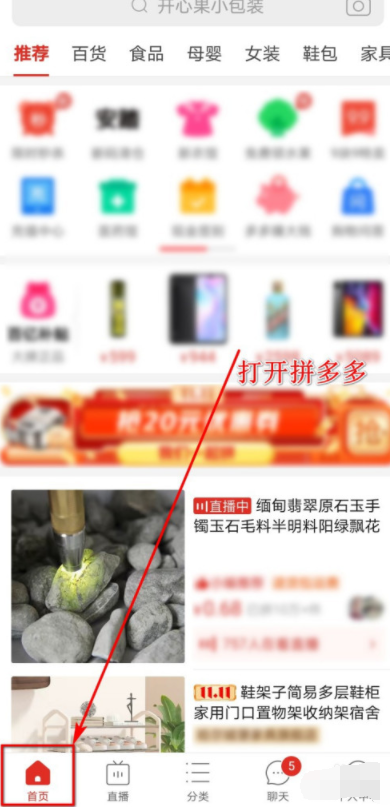
2、将底部导航栏切换到最后一个选项,也就是“个人中心”栏目
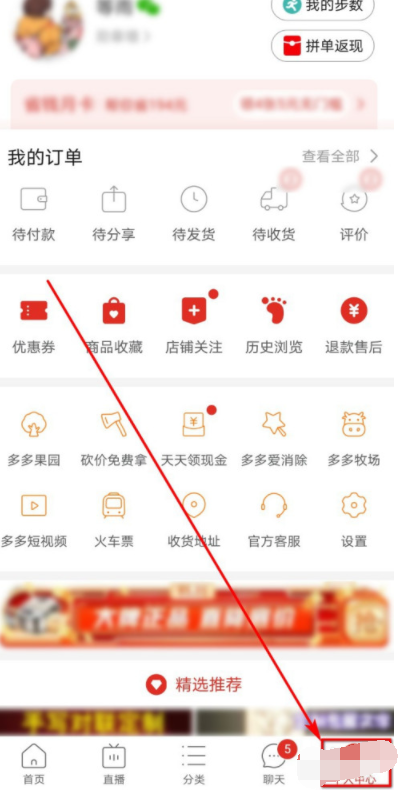
3、点击选择“收货地址”功能选项,进入到收货地址列表页

4、在收货地址列表页中,点击选择“添加收货地址”按钮
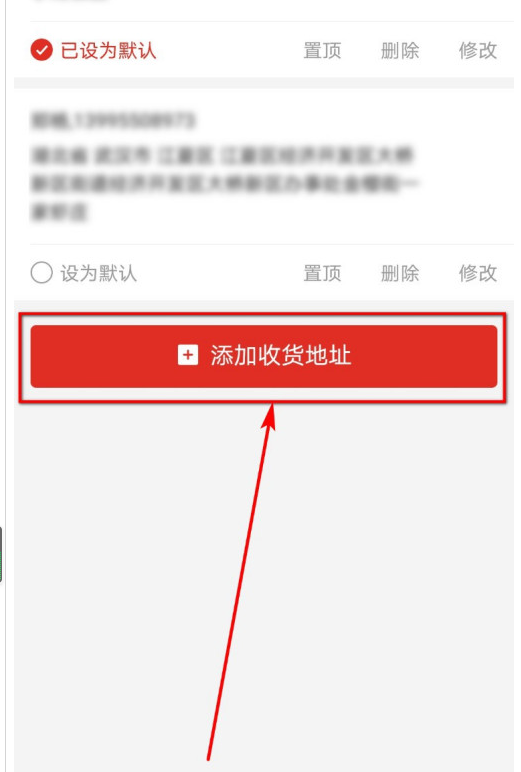
5、填写收货信息;此处的“详细地址”,填写附近的菜鸟驿站地址
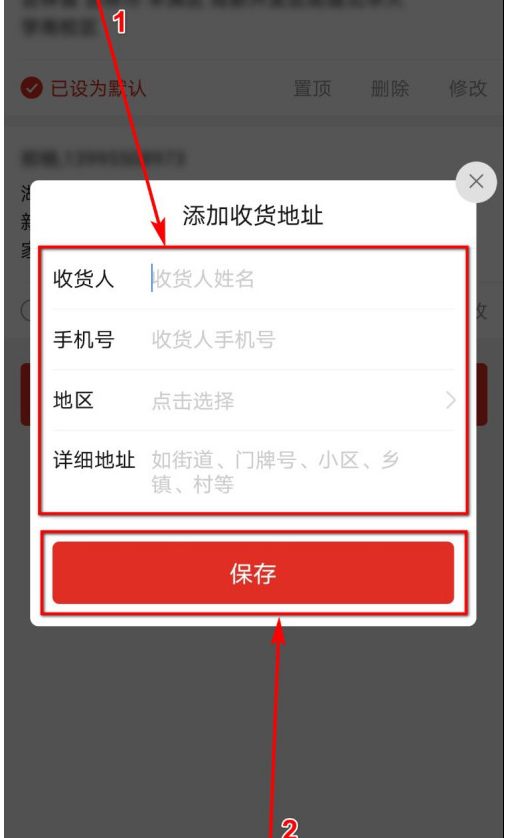
6、在购物时,收货地址选择菜鸟驿站的地址;购买的商品就会寄到菜鸟驿站
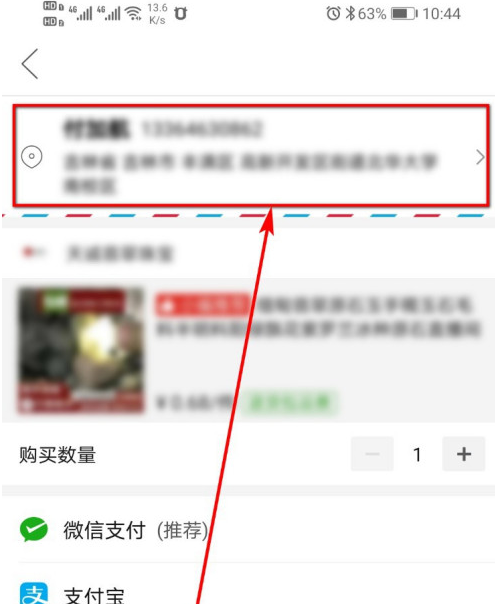
以上就是拼多多怎么选择菜鸟驿站收货的全部内容了,不方便收货的小伙伴一起来学习设置一下吧!


